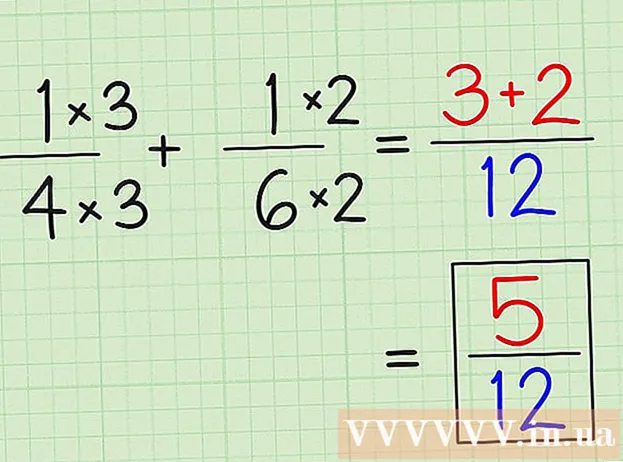రచయిత:
Clyde Lopez
సృష్టి తేదీ:
18 జూలై 2021
నవీకరణ తేదీ:
1 జూలై 2024

విషయము
మీ కంప్యూటర్లో వైర్లెస్ యాక్సెస్ పాయింట్ను ఎలా యాక్టివేట్ చేయాలో మరియు దానికి మీ స్మార్ట్ఫోన్ని ఎలా కనెక్ట్ చేయాలో ఈ ఆర్టికల్ మీకు చూపుతుంది. వైర్లెస్ నెట్వర్క్ అడాప్టర్ (Wi-Fi అడాప్టర్) ఇన్స్టాల్ చేయబడిన ఏ కంప్యూటర్లోనైనా ఇది చేయవచ్చు, అంటే ఇక్కడ వివరించిన పద్ధతులు చాలా డెస్క్టాప్ కంప్యూటర్లకు పని చేయవు. స్మార్ట్ఫోన్ ద్వారా కంప్యూటర్ను ఇంటర్నెట్కు కనెక్ట్ చేయడం కంటే సమర్పించిన ప్రక్రియ భిన్నంగా ఉంటుందని గుర్తుంచుకోండి. మీ కంప్యూటర్ యొక్క Wi-Fi అడాప్టర్ యాక్సెస్ పాయింట్ను సృష్టించడానికి మిమ్మల్ని అనుమతించకపోతే, Connectify ప్రోగ్రామ్ని ఉపయోగించండి.
దశలు
విధానం 1 లో 2: విండోస్ 10 లో
 1 ప్రారంభ మెనుని తెరవండి
1 ప్రారంభ మెనుని తెరవండి  . స్క్రీన్ దిగువ ఎడమ మూలలో విండోస్ లోగోపై క్లిక్ చేయండి.
. స్క్రీన్ దిగువ ఎడమ మూలలో విండోస్ లోగోపై క్లిక్ చేయండి.  2 "ఐచ్ఛికాలు" క్లిక్ చేయండి
2 "ఐచ్ఛికాలు" క్లిక్ చేయండి  . ఈ చిహ్నం స్టార్ట్ మెనూ యొక్క దిగువ ఎడమ వైపున ఉంది. "ఐచ్ఛికాలు" విండో తెరవబడుతుంది.
. ఈ చిహ్నం స్టార్ట్ మెనూ యొక్క దిగువ ఎడమ వైపున ఉంది. "ఐచ్ఛికాలు" విండో తెరవబడుతుంది.  3 "నెట్వర్క్ మరియు ఇంటర్నెట్" క్లిక్ చేయండి
3 "నెట్వర్క్ మరియు ఇంటర్నెట్" క్లిక్ చేయండి  . ఈ ఐకాన్ ఆప్షన్స్ విండో మధ్యలో ఉంది.
. ఈ ఐకాన్ ఆప్షన్స్ విండో మధ్యలో ఉంది.  4 ట్యాబ్పై క్లిక్ చేయండి మొబైల్ హాట్స్పాట్. ఇది కిటికీకి ఎడమ వైపున ఉంది.
4 ట్యాబ్పై క్లిక్ చేయండి మొబైల్ హాట్స్పాట్. ఇది కిటికీకి ఎడమ వైపున ఉంది.  5 గ్రే స్లయిడర్పై క్లిక్ చేయండి
5 గ్రే స్లయిడర్పై క్లిక్ చేయండి  "మొబైల్ హాట్స్పాట్" వద్ద. ఇది పేజీ ఎగువన ఉంది. స్లయిడర్ "ప్రారంభించు" స్థానానికి తరలించబడుతుంది
"మొబైల్ హాట్స్పాట్" వద్ద. ఇది పేజీ ఎగువన ఉంది. స్లయిడర్ "ప్రారంభించు" స్థానానికి తరలించబడుతుంది  ; ఇది మీ కంప్యూటర్లో వైర్లెస్ హాట్స్పాట్ను యాక్టివేట్ చేస్తుంది.
; ఇది మీ కంప్యూటర్లో వైర్లెస్ హాట్స్పాట్ను యాక్టివేట్ చేస్తుంది.  6 నెట్వర్క్ పేరు మరియు పాస్వర్డ్ను కనుగొనండి. పేజీ మధ్యలో, మీ మొబైల్ హాట్స్పాట్ పేరు మరియు దానికి పాస్వర్డ్ తెలుసుకోవడానికి "నెట్వర్క్ పేరు" మరియు "నెట్వర్క్ పాస్వర్డ్" విభాగాలను కనుగొనండి.
6 నెట్వర్క్ పేరు మరియు పాస్వర్డ్ను కనుగొనండి. పేజీ మధ్యలో, మీ మొబైల్ హాట్స్పాట్ పేరు మరియు దానికి పాస్వర్డ్ తెలుసుకోవడానికి "నెట్వర్క్ పేరు" మరియు "నెట్వర్క్ పాస్వర్డ్" విభాగాలను కనుగొనండి. - నెట్వర్క్ పేరు తప్పనిసరిగా మీ కంప్యూటర్ పేరు, మరియు మీ నెట్వర్క్ పాస్వర్డ్తో పాస్వర్డ్తో సరిపోలాలి.
 7 మీ స్మార్ట్ఫోన్ను వైర్లెస్ నెట్వర్క్కు కనెక్ట్ చేయండి. ఇప్పుడు మీరు మీ కంప్యూటర్లో వైర్లెస్ హాట్స్పాట్ను ఆన్ చేసారు, మీ స్మార్ట్ఫోన్ను నెట్వర్క్కు కనెక్ట్ చేయండి. దీని కొరకు:
7 మీ స్మార్ట్ఫోన్ను వైర్లెస్ నెట్వర్క్కు కనెక్ట్ చేయండి. ఇప్పుడు మీరు మీ కంప్యూటర్లో వైర్లెస్ హాట్స్పాట్ను ఆన్ చేసారు, మీ స్మార్ట్ఫోన్ను నెట్వర్క్కు కనెక్ట్ చేయండి. దీని కొరకు: - ఐఫోన్: సెట్టింగ్ల యాప్ని ప్రారంభించండి
 , Wi-Fi నొక్కండి, వైర్లెస్ హాట్స్పాట్ పేరును నొక్కండి, పాస్వర్డ్ నమోదు చేసి, కనెక్ట్ నొక్కండి.
, Wi-Fi నొక్కండి, వైర్లెస్ హాట్స్పాట్ పేరును నొక్కండి, పాస్వర్డ్ నమోదు చేసి, కనెక్ట్ నొక్కండి. - Android పరికరం: స్క్రీన్ పై నుండి క్రిందికి స్వైప్ చేయండి, Wi-Fi చిహ్నాన్ని నొక్కండి, వైర్లెస్ హాట్స్పాట్ పేరును నొక్కండి, పాస్వర్డ్ నమోదు చేసి, కనెక్ట్ నొక్కండి.
- ఐఫోన్: సెట్టింగ్ల యాప్ని ప్రారంభించండి
2 లో 2 వ పద్ధతి: Connectify ని ఉపయోగించడం
 1 మీ కంప్యూటర్లో వైర్లెస్ అడాప్టర్ ఇన్స్టాల్ చేయబడిందని నిర్ధారించుకోండి. దీని కొరకు:
1 మీ కంప్యూటర్లో వైర్లెస్ అడాప్టర్ ఇన్స్టాల్ చేయబడిందని నిర్ధారించుకోండి. దీని కొరకు: - ప్రారంభ మెనుని తెరవండి
 ;
; - ఎంటర్ కమాండ్ లైన్, ఆపై "కమాండ్ ప్రాంప్ట్" క్లిక్ చేయండి;
- ఎంటర్ netsh wlan డ్రైవర్లను చూపుతుంది మరియు నొక్కండి నమోదు చేయండి;
- అడాప్టర్ సమాచారం ప్రదర్శించబడే వరకు వేచి ఉండండి. "వైర్లెస్ ఆటోకాన్ఫిగ్ సర్వీస్ అమలు కావడం లేదు" అనే సందేశం కనిపిస్తే, కంప్యూటర్లో వై-ఫై అడాప్టర్ ఉండదు.
- ప్రారంభ మెనుని తెరవండి
 2 Connectify ఇన్స్టాలేషన్ ఫైల్ను డౌన్లోడ్ చేయండి. Connectify అనేది మీ కంప్యూటర్లో వైర్లెస్ హాట్స్పాట్ను సృష్టించడానికి మిమ్మల్ని అనుమతించే ఉచిత ప్రోగ్రామ్:
2 Connectify ఇన్స్టాలేషన్ ఫైల్ను డౌన్లోడ్ చేయండి. Connectify అనేది మీ కంప్యూటర్లో వైర్లెస్ హాట్స్పాట్ను సృష్టించడానికి మిమ్మల్ని అనుమతించే ఉచిత ప్రోగ్రామ్: - కంప్యూటర్ వెబ్ బ్రౌజర్లో https://www.connectify.me/ru/ పేజీకి వెళ్లండి;
- పర్పుల్ డౌన్లోడ్ బటన్ పై క్లిక్ చేయండి;
- "డౌన్లోడ్ కొనసాగించు" క్లిక్ చేయండి.
 3 Connectify ని ఇన్స్టాల్ చేయండి. దీన్ని చేయడానికి, డౌన్లోడ్ చేసిన ఫైల్పై డబుల్ క్లిక్ చేయండి మరియు ఈ దశలను అనుసరించండి:
3 Connectify ని ఇన్స్టాల్ చేయండి. దీన్ని చేయడానికి, డౌన్లోడ్ చేసిన ఫైల్పై డబుల్ క్లిక్ చేయండి మరియు ఈ దశలను అనుసరించండి: - ప్రాంప్ట్ చేసినప్పుడు "అవును" క్లిక్ చేయండి;
- "నేను అంగీకరిస్తున్నాను" పై క్లిక్ చేయండి;
- "అంగీకరిస్తున్నాను" క్లిక్ చేయండి;
- "ఇప్పుడు రీబూట్ చేయండి" పక్కన ఉన్న పెట్టెను చెక్ చేయండి;
- ముగించు క్లిక్ చేయండి.
 4 మీ కంప్యూటర్ పునartప్రారంభం కోసం వేచి ఉండండి.
4 మీ కంప్యూటర్ పునartప్రారంభం కోసం వేచి ఉండండి. 5 కనెక్ట్ చేయడాన్ని ప్రారంభించండి. మీ డెస్క్టాప్లోని "కనెక్టిఫై హాట్స్పాట్ 2018" ఐకాన్పై డబుల్ క్లిక్ చేయండి.
5 కనెక్ట్ చేయడాన్ని ప్రారంభించండి. మీ డెస్క్టాప్లోని "కనెక్టిఫై హాట్స్పాట్ 2018" ఐకాన్పై డబుల్ క్లిక్ చేయండి. - Connectify స్వయంచాలకంగా ప్రారంభమైతే ఈ దశను దాటవేయండి.
 6 నొక్కండి ప్రయత్నించి చూడండి (ప్రారంభించడానికి). ఈ పర్పుల్ బటన్ Connectify విండో దిగువన ఉంది.
6 నొక్కండి ప్రయత్నించి చూడండి (ప్రారంభించడానికి). ఈ పర్పుల్ బటన్ Connectify విండో దిగువన ఉంది.  7 ట్యాబ్పై క్లిక్ చేయండి Wi-Fi హాట్స్పాట్ (వైర్లెస్ యాక్సెస్ పాయింట్). ఇది Connectify విండో ఎగువన ఉంది.
7 ట్యాబ్పై క్లిక్ చేయండి Wi-Fi హాట్స్పాట్ (వైర్లెస్ యాక్సెస్ పాయింట్). ఇది Connectify విండో ఎగువన ఉంది.  8 మీ పాస్వర్డ్ని మార్చండి (అవసరమైతే). పాస్వర్డ్ లైన్లో, టెక్స్ట్ను తొలగించి, ఆపై కొత్త నెట్వర్క్ పాస్వర్డ్ని నమోదు చేయండి.
8 మీ పాస్వర్డ్ని మార్చండి (అవసరమైతే). పాస్వర్డ్ లైన్లో, టెక్స్ట్ను తొలగించి, ఆపై కొత్త నెట్వర్క్ పాస్వర్డ్ని నమోదు చేయండి. - Connectify యొక్క ఉచిత వెర్షన్లో నెట్వర్క్ పేరు మార్చబడదు.
 9 నొక్కండి హాట్స్పాట్ ప్రారంభించండి (వైర్లెస్ యాక్సెస్ పాయింట్ను సక్రియం చేయండి). ఇది విండో దిగువన ఉంది.
9 నొక్కండి హాట్స్పాట్ ప్రారంభించండి (వైర్లెస్ యాక్సెస్ పాయింట్ను సక్రియం చేయండి). ఇది విండో దిగువన ఉంది.  10 యాక్సెస్ పాయింట్ ఆన్ అయ్యే వరకు వేచి ఉండండి. హాట్స్పాట్ యాక్టివేట్ చేయబడిందని Connectify మీకు తెలియజేసినప్పుడు, తదుపరి దశకు వెళ్లండి.
10 యాక్సెస్ పాయింట్ ఆన్ అయ్యే వరకు వేచి ఉండండి. హాట్స్పాట్ యాక్టివేట్ చేయబడిందని Connectify మీకు తెలియజేసినప్పుడు, తదుపరి దశకు వెళ్లండి.  11 మీ స్మార్ట్ఫోన్ను వైర్లెస్ నెట్వర్క్కు కనెక్ట్ చేయండి. ఇప్పుడు మీరు మీ కంప్యూటర్లో వైర్లెస్ హాట్స్పాట్ను ఆన్ చేసారు, మీ స్మార్ట్ఫోన్ను నెట్వర్క్కు కనెక్ట్ చేయండి. దీని కొరకు:
11 మీ స్మార్ట్ఫోన్ను వైర్లెస్ నెట్వర్క్కు కనెక్ట్ చేయండి. ఇప్పుడు మీరు మీ కంప్యూటర్లో వైర్లెస్ హాట్స్పాట్ను ఆన్ చేసారు, మీ స్మార్ట్ఫోన్ను నెట్వర్క్కు కనెక్ట్ చేయండి. దీని కొరకు: - ఐఫోన్: సెట్టింగ్ల యాప్ని ప్రారంభించండి
 , Wi-Fi నొక్కండి, వైర్లెస్ హాట్స్పాట్ పేరును నొక్కండి, పాస్వర్డ్ నమోదు చేసి, కనెక్ట్ నొక్కండి.
, Wi-Fi నొక్కండి, వైర్లెస్ హాట్స్పాట్ పేరును నొక్కండి, పాస్వర్డ్ నమోదు చేసి, కనెక్ట్ నొక్కండి. - Android పరికరం: స్క్రీన్ పై నుండి క్రిందికి స్వైప్ చేయండి, Wi-Fi చిహ్నాన్ని నొక్కండి, వైర్లెస్ హాట్స్పాట్ పేరును నొక్కండి, పాస్వర్డ్ నమోదు చేసి, కనెక్ట్ నొక్కండి.
- ఐఫోన్: సెట్టింగ్ల యాప్ని ప్రారంభించండి
చిట్కాలు
- కనెక్టిఫై ఏ విండోస్ 10, 8.1, 7 కంప్యూటర్లో అయినా హోస్ట్ వైర్లెస్ అడాప్టర్ ఇన్స్టాల్ చేయబడి ఉంటుంది.
హెచ్చరికలు
- అన్ని USB వైర్లెస్ ఎడాప్టర్లు హోస్టింగ్కు మద్దతు ఇవ్వవు. మీరు అలాంటి అడాప్టర్ని ఉపయోగించాలని ఎంచుకుంటే, అది హోస్టింగ్కు మద్దతిస్తుందని నిర్ధారించుకోండి.